Wie melde ich mich bei Homelok an
Wo man sich anmeldet
Sie finden die Anmelde-Seite von Salto Homelok unter homelok.saltosystems.com
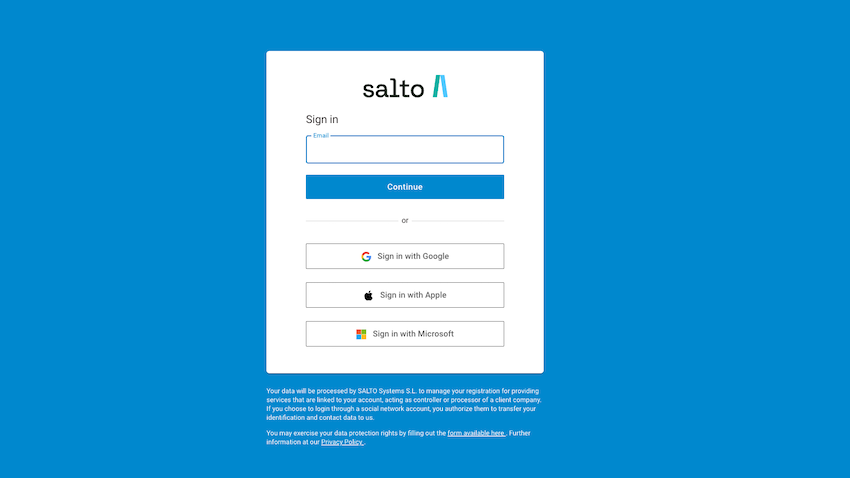 Salto Homelok Anmeldebildschirm
Salto Homelok Anmeldebildschirm
Wenn Ihnen eine Verwaltungsrolle wie Immobilien-Verwalter oder Besitzer zugewiesen wurde, erhalten Sie eine E-Mail mit Anweisungen zur Anmeldung bei Homelok.
Schlüsselnutzer ohne Verwaltungsberechtigungen erhalten nur dann eine E-Mail, wenn ihnen von einem Verwalter ein App-Schlüssel zugewiesen wurde. Diese E-Mail-Benachrichtigungen zu Schlüsseln dienen rein informativen Zwecken.
Wie man sich anmeldet
Salto Homelok unterstützt folgende Anmeldemethoden:
Jeder Weg wird im Folgenden näher beschrieben.
Das Vorgehen ist das selbe, egal ob Sie sich in Homelok Web oder in der Homelok App anmelden. Bevor Sie sich allerdings in der App einloggen können, müssen Sie diese im passenden App-Store herunterladen.
Wenn Ihnen ein Verwalter in Homelok eine Verwaltungs-Rolle zuweist, um Ihnen die Verwaltung von Objekten in einer Anlage oder Wohneinheit zu ermöglichen, erhalten Sie Einladungsmail wie unten dargestellt.
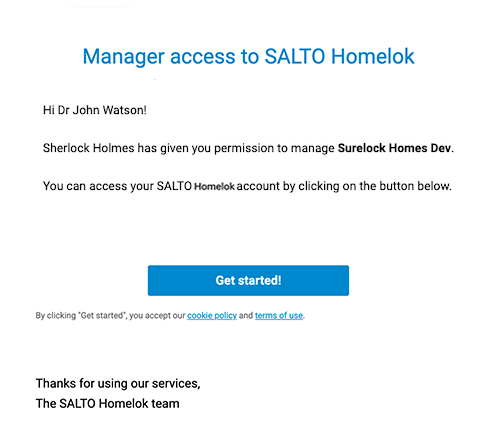 Beispiel einer Mail, die Verwalter-Zugriff anzeigt
Beispiel einer Mail, die Verwalter-Zugriff anzeigt
Sobald Sie diese Mail erhalten haben, können Sie sich über den Fangen Sie an!-Button darin in der Applikation anmelden.
Das folgende Verfahren gilt auch für alle nachfolgenden Anmeldungen. Dies kann auch bspw. Anmeldungen umfassen, die nötig sind, weil Ihnen ein Verwalter einen App-Schlüssel zugewiesen hat. Das soll heißen, dass der Anmeldeprozess nicht nur für Verwalter wichtig ist.
Passwortlose Anmeldung
Bei einer passwortlosen Anmeldung müssen Sie sich nicht jedes Mal, wenn Sie sich anmelden wollen, an ein einzelnes Passwort erinnern. Es gibt 2 Möglichkeiten, sich mit der passwortlosen Methode anzumelden:
- Über den magischen Link
- Über einen zufällig generierten Code
Magischer Link
Wenn Sie sich nur über Ihre Mail-Adresse anmelden, erhalten Sie auf diese einen magischen Link, den Sie für Zugriff auf Nebula verwenden können. Führen Sie folgende Schritte aus, um den magischen Link zu erhalten:
- Geben Sie Ihre E-Mail bei homelok.saltosystems.com ein
- Wählen Sie Weiter
- Prüfen Sie den Posteingang
- Wählen Sie den Anmelden-Button in der E-Mail aus, um auf Homelok zuzugreifen
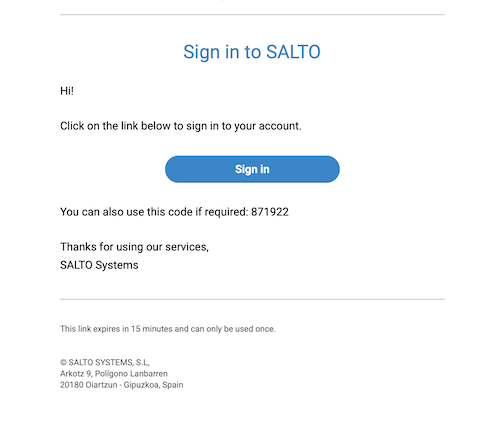 Klicken Sie auf den 'Anmelden'-Button, wenn Sie sich über einen magischen Link in Homelok anmelden
Klicken Sie auf den 'Anmelden'-Button, wenn Sie sich über einen magischen Link in Homelok anmelden
Der magische Link in der E-Mail ist für 15 Minuten gültig und kann nur einmal benutzt werden.
Code
Anstelle den magischen Link zu nutzen, können Sie auch einen Code eingeben. Dieser Code wird zusammen mit dem magischen Link per Mail verschickt. Um ihn zu verwenden, müssen Stattdessen einen Code verwenden auswählen, sobald Sie die Mail erhalten haben und danach auf Weiter klicken.
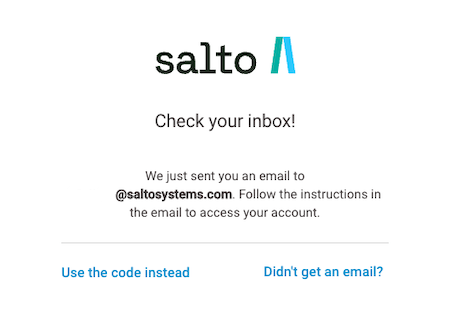 Anstelle des magischen Links, können Sie auch einen Code eingeben
Anstelle des magischen Links, können Sie auch einen Code eingeben
Dies kann bspw. für Salto-Errichter nützlich sein, die Homelok Web über ein Tablet nutzen, während sie Hardware über die Nebula mobile App auf ihrem Telefon konfigurieren.
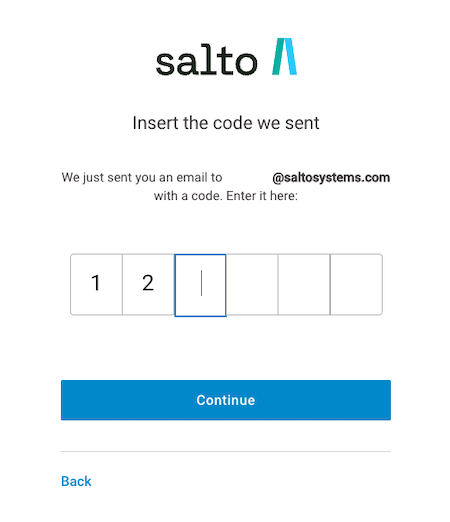 Geben Sie den Code ein, der an Ihre Mail-Adresse geschickt wurde
Geben Sie den Code ein, der an Ihre Mail-Adresse geschickt wurde
Mit Google anmelden
Sie können sich über Ihren Google-Account in Homelok anmelden. Um mit einem Google-Konto auf die Anwendung zuzugreifen, müssen Sie zuerst sicherstellen, dass Sie ein Benutzerprofil in Homelok erstellt haben. Sie müssen auch sicherstellen, dass Sie in Homelok und Google die selbe Mail-Adresse verwenden.
Mit Apple anmelden
Sie können sich über Ihren Apple-Account in Homelok anmelden. Das bedeutet, Sie können sich mit Face ID oder Touch ID anmelden. Sie können bei Bedarf auch Ihre Apple-ID und Ihr Passwort händisch eingeben.
Mit Microsoft anmelden
Sie können sich über Ihren Microsoft-Account in Homelok anmelden. Azure Active Directory (Azure AD) ist Microsofts Cloud-basierter Identitäts- und Zugriffsverwaltungsdienst, der es Microsoft-Benutzern ermöglicht, Domains wie @live, @outlook.com, @msn.com usw. zu nutzen, um sich einzuloggen und auf Ressourcen in SaaS-Anwendungen zuzugreifen. Wenn Sie zum ersten Mal Ihre Microsoft-E-Mail und Ihr Microsoft-Passwort eingeben, müssen Sie Homelok erlauben, Ihr Microsoft-Konto zu nutzen. Nachdem Sie Homelok diese Erlaubnis erteilt haben, wird dieses Fenster bei zukünftigen Anmeldungen nicht mehr angezeigt.
Problembehandlung
Falls Sie keine Mail erhalten haben, klicken Sie auf Keine E-Mail erhalten? und prüfen Sie folgendes:
- Ihr Mail-Provider könnte länger brauchen als erwartet. Warten Sie ein paar Minuten und aktualisieren Sie Ihren Posteingang.
- Überprüfen Sie Ihren Spam-Ordner. Ihr E-Mail-Client kann diese E-Mails versehentlich als Spam einstufen.
- Überprüfen Sie, ob Sie die korrekte E-Mail-Adresse eingegeben haben. Falls Sie einen Fehler gemacht haben, können Sie Ihre E-Mail erneut eingeben, indem Sie Erneut eingeben und nochmal versuchen auswählen.
Schlüsselnutzer ohne Verwaltungsberechtigungen erhalten nur dann eine E-Mail, wenn ihnen von einem Verwalter ein Schlüssel zugewiesen wurde.
Weitere Informationen finden Sie auch im Abschnitt Häufig gestellte Fragen für Schlüsselnutzer.
 Zurück
Zurück
